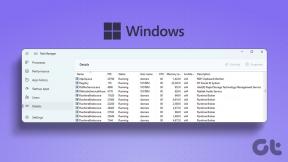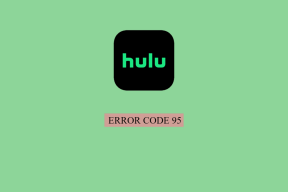Настройка Outlook.com с помощью IMAP в Почте Windows Live
Разное / / November 29, 2021

Ранее при чтении, перемещении, удалении или отправке почты Outlook.com от клиентов эта информация не обновлялась на сервере. Метод по умолчанию просто вносит изменения в то, как вы просматриваете почту в клиенте, но это обновление позволяет управлять сообщениями сервера. Итак, теперь, когда IMAP включен, когда вы открываете почту на другом компьютере, вы можете видеть все изменения, которые вы внесли при использовании клиента.
Большинство из нас привыкли к этому с Gmail и другими провайдерами, поэтому, если вы работаете на Mac, прочтите как сделать то же самое для OS X Mail.
В Windows вы можете выполнить следующие действия, чтобы включить IMAP в Почте Windows Live.
Шаги по настройке Outlook.com с помощью IMAP в почтовом клиенте Windows Live
Шаг 1
: Открыть Счет вкладка, а затем выберите Эл. адрес, чтобы открыть мастер создания новой учетной записи.
Шаг 2: В Добавьте свои учетные записи электронной почты в окне введите свой адрес электронной почты Outlook, пароль и имя. Убедитесь, что Настроить параметры сервера вручную опция отмечена для остальных шагов.
Дельный Совет: Необходимо создать надежный пароль для электронной почты? Эта и девять других функций LastPass перечислены здесь..

Шаг 3: Выбирать IMAP от Тип сервера выпадающее меню.

Используйте информацию ниже, чтобы заполнить оставшуюся часть Входящая информация о сервере параметры.
- Тип сервера: IMAP
- Адрес сервера: imap-mail.outlook.com
- Порт: 993
- Аутентифицироваться, используя: Очистить текст
- Имя пользователя для входа: [email protected]
Заменять [email protected] от имени пользователя с вашим обычным адресом Outlook.com.

Шаг 4: Обратите внимание на правую часть этого же окна, чтобы заполнить Исходящая информация о сервере.
Используйте эту информацию для этого раздела:
- Адрес сервера: smtp-mail.outlook.com
- Порт: 587
- Требуется безопасное соединение (SSL): да
- Требуется аутентификация: да

Нажмите Следующий чтобы завершить работу мастера и показать добавленную учетную запись.

Заключение
Я рекомендую использовать IMAP для каждого адреса электронной почты. Это может сбивать с толку, когда вы отвечаете на почту от клиента без IMAP, а затем забываете, что сделали это, когда проверяете свою электронную почту в другом месте. Все обновляется и работает вместе, что делает это обновление значимым.